Indholdsfortegnelse:

Video: Raspberry Pi dørklokke: 3 trin

2024 Forfatter: John Day | [email protected]. Sidst ændret: 2024-01-30 08:29

Jeg har for nylig købt et hjem med en knækket dørklokke. Så jeg byggede en, der kan lave tilpassede lyde.
Jeg brugte Adafruit Stereo Bonnet Pack med RPI Zero W
Yderligere dele:
SD kort
USB -stikkontakt - Eller du kan bruge en Pi -strømadapter, hvis du har en stikkontakt ved dørklokken
Lille USB til mikro USB kabel
Lille prototavle til lodningstilslutninger
1 - 10k resister
1 - 1k resister
1 - 104 (0.1uf) kondensator
3 springkabler
2 krokodillekabler
Trin 1: Loddedel
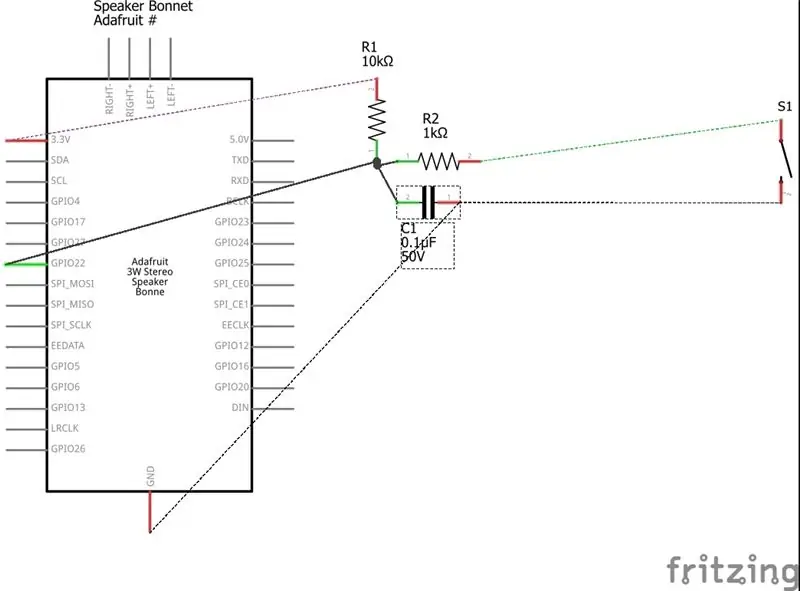

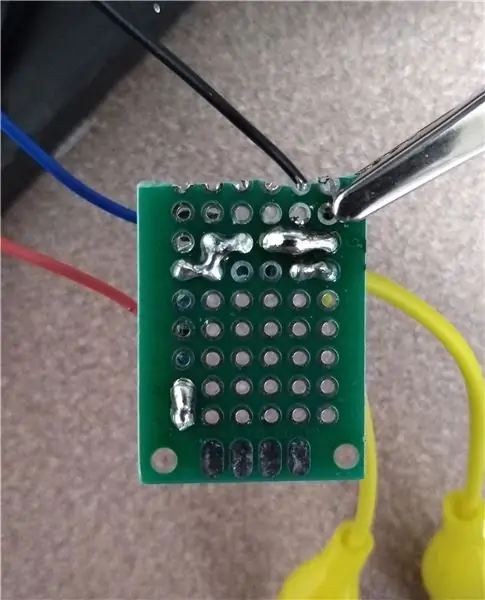
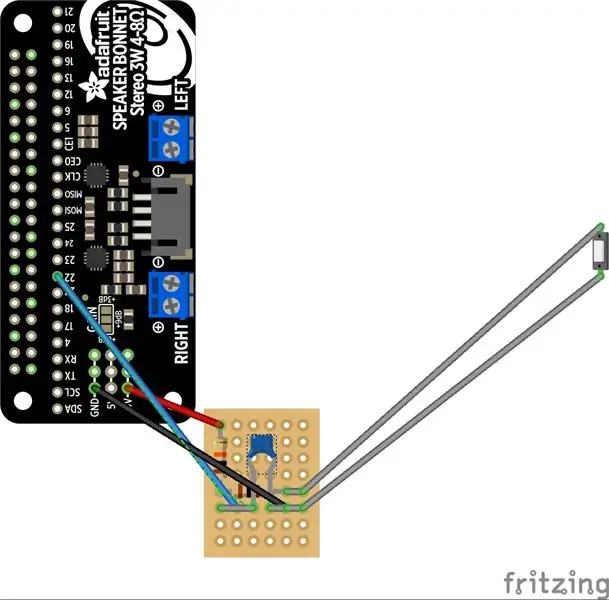
Adafruit Speaker Bonnet og Zero har brug for pin -stikene loddet. Adafruit har instruktioner til dette.
Dette er et pålideligt kredsløb, der bruger hardwaremodstande. Det får ikke fantomindgange fra statisk elektricitet eller ved at vende en lyskontakt. GPIO'en får en konstant spænding, og ved at trykke på kontakten forbindes kredsløbet til jord, og taber spændingen. Kondensatoren fungerer som en kortvarig uafbrudt strømforsyning, den forhindrer det, der kaldes knapstoppning. Det er her, et kredsløb vil foretage flere udsving i spændingen, når der trykkes på en knap, fordi metallet faktisk får kontakt flere gange på en brøkdel af et sekund. Python -scriptet har en timeout på 5 sekunder, der også hjælper med dette og uhøflige ringere.
- Lod den sorte jumper til et jordforbindelse på højttalerhætten
- Loddet rød jumper til 3.3v stik
- Loddet blå jumper til 22 på højttalerhætten (som er GPIO 22)
- Bridge loddemærke rød jumper til 10k modstand
- Bro lodning anden ende af 10k modstand, GPIO jumper, kondensator og 1k modstand
- Bro lodning anden ende af 1k modstand til krokodilleklipstråden.
- Bro lodning anden ende af kondensator, jord og anden alligator klip wire.
Trin 2: Konfigurer Raspberry Pi
Jeg brugte Raspbian Lite, fordi du ikke kan styre højttalervolumen på Adafruit -kortet med den fulde GUI -version af Raspbian. Hvis du bruger Adafruit -hardware, skal du følge deres anvisninger til opsætning.
Opret en mappe til dørklokkefiler
pi@raspberrypi ~ $ mkdir doorbellpi@raspberrypi ~ $ cd dørklokke
Download python -script og wav -fil (er), du vil bruge.
wget -O doorbell.py
wget -O doorbell.wav
wget -O gong.wav
wget -O bird.wav
Gør doorbell.py eksekverbar
chmod +x dørklokke.py
Jeg redigerede disse lyde med Creative Commons Licensed -lyde, jeg fik fra Freesound
Python -scriptet bruger ring.wav, så kopier det, du vil have det til at afspille
pi@raspberrypi ~ $ cp gong.wav ring.wav
Opsætning af opstartstjeneste
pi@raspberrypi ~ $ sudo nano /lib/systemd/system/doorbell.service
[Enhed] Beskrivelse = Dørklokkeprogram
[Service]
ExecStart =/home/pi/doorbell/doorbell.py
StandardOutput = null
[Installere]
WantedBy = multi-user.target
Alias = dørklokke.service
Gem, og aktivér derefter tjenesten
pi@raspberrypi ~ $ sudo systemctl aktivere doorbell.service
pi@raspberrypi ~ $ sudo systemctl start doorbell.service
Trin 3: Installation
Installationen skal tilpasses dit eksisterende dørklokkesystem. Jeg brugte en stempel til at skære lydkamrene i det gamle dørklokkehus op og sætte højttalerne i. Jeg brugte noget elektrisk tape til at holde tingene på plads. Jeg stribede enderne af dørklokkekontakten og forbandt den med krokodilleklemmer. Jeg dækkede det bare kobber med elektrisk tape.
Anbefalede:
Arduino dørklokke: 4 trin

Arduino Doorbell: I dag viser jeg dig, hvordan du laver en dørklokke ved hjælp af en Arduino. Denne dørklokke spiller en tilfældig melodi fra et bibliotek med sange. Du kan tilpasse din dørklokke og tilføje endnu flere sange. Installer det uden for dit soveværelse, klasseværelse, kontor eller endda dig
Sådan laver du en berøringsfri dørklokke, registrering af kropstemperatur, GY-906, 433MHz ved hjælp af Arduino: 3 trin

Sådan laver du en berøringsfri dørklokke, registrering af kropstemperatur, GY-906, 433MHz Brug af Arduino: I dag laver vi en berøringsfri dørklokke, den registrerer din kropstemperatur. I den nuværende situation er det meget vigtigt at vide, om nogen kropstemperatur er højere end normalt, når nogen kokkerer.Dette projekt viser rødt lys, hvis det opdager nogen
Trådløs dørklokke - (Raspberry PI & Amazon Dash): 4 trin (med billeder)

Trådløs dørklokke - (Raspberry PI & Amazon Dash): Hvad gør det? (se video) Når der trykkes på knappen, opdager Raspberry, at ny enhed logger på det trådløse netværk. På denne måde kan den genkende den knap, der bliver trykket på, og videregive oplysningerne om denne kendsgerning til din mobil (eller en enhed i din
Gør din kablede dørklokke til en smart dørklokke med IFTTT: 8 trin

Gør din kablede dørklokke til en smart dørklokke med IFTTT: WiFi -dørklokken forvandler din eksisterende kablede dørklokke til en smart dørklokke. https://www.fireflyelectronix.com/product/wifidoor
Gør din kablede dørklokke til en smart dørklokke med hjemmeassistent: 6 trin

Gør din kablede dørklokke til en smart dørklokke med hjemmeassistent: Gør din eksisterende kablede dørklokke til en smart dørklokke. Modtag en meddelelse til din telefon, eller par med dit eksisterende hoveddørkamera for at modtage et foto eller en videoadvarsel, når som helst nogen ringer på din dørklokke. Lær mere på: fireflyelectronix.com/pro
